
【Xperia】バッテリーの減りが早い3つの原因と、その対処法
2023年8月31日
バッテリーの減りが早いのは、Xperiaによくあるトラブルのひとつ。
そんなときは、バッテリーの劣化以外にも原因があるかもしれません。
この記事では、バッテリーの減りが早いときに考えられる3つの原因と、その対処法をご紹介。
「最近バッテリーの減りが早い」というXperiaユーザーの皆様は、ぜひご一読ください。
- 業界最高峰の技術力
- 最短30分~即日ご返却
- データは消さずに修理可能
- ご予約なしの来店でも最短即日対応
- お電話やメールにて、交換部品のお取り置きも可能
※この記事の情報は、2023年8月時点のものとなります
※機種・バージョンによっては内容が異なることがあります
■Xperiaのバッテリーの減りが早い原因
■原因①アプリの動作
・起動中のアプリを終了させる
・アプリの自動アップデートをオフにする
■原因②Xperiaの設定
・GPSをオフにする
・Bluetoothをオフにする
・通知の数を減らす
・画面の明るさを下げる
■原因③Xperia本体
・ウイルスの感染をチェック
・バッテリー容量を確認する
■バッテリーを劣化させる行為とは
・充電しっぱなしにする
・充電を0にしたまま放置する
・充電したままスマホを操作する
・スマホに合わない充電器を使用している
・ストレージ容量がいっぱいになっている
・熱・湿気がある
■Xperiaのバッテリーを交換する方法
・メーカー
・キャリア
・スマホ修理王
※目次のタイトルをクリックすると、読みたい記事まで飛ぶことができます。
Xperiaのバッテリーの減りが早い原因
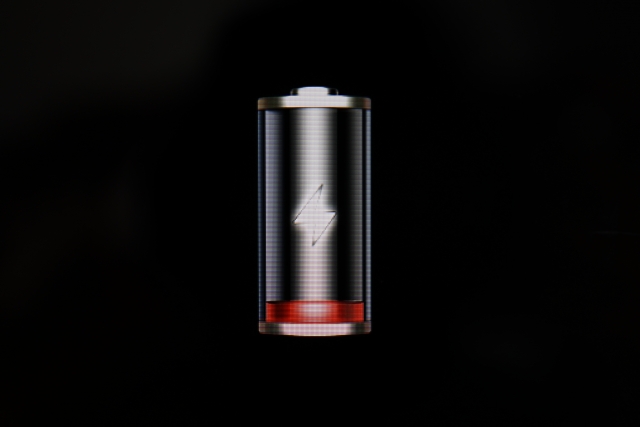
Xperiaのバッテリーの減りが早い主な原因は、以下の3点です。
- アプリの動作
- Xperiaの設定
- Xperia本体
それでは、 次の項目から詳しく解説していきます。
原因①アプリの動作

起動中のアプリやアプリの設定が原因で、バッテリーの減りが早くなることがあります。
以下の対処法を試してみましょう。
起動中のアプリを終了させる
起動中のアプリが多いと、たとえ操作をしていなくても多くのバッテリーが消費されることとなります。
バッテリーの減りが早いと感じたときは、起動中のアプリを一つずつ終了させてみましょう。
アプリの自動アップデートをオフにする
アプリの自動アップデート設定をオンにしているのも、バッテリーの減りが早くなる原因のひとつ。
インストールしているアプリの数が多ければ多いほど、バッテリーの消費量も大きくなるため、あまり使用していないアプリは削除してしまうのが効果的です。
または、自動アップデートの設定をオフにするのも有効。
自動アップデートの設定をオフにする手順は、以下の通りです。
- バージョン・Playストア
- 自分のアカウント
- 設定
- 全般
- アプリの自動更新
- アプリを自動更新しない⇒チェック
原因②Xperiaの設定
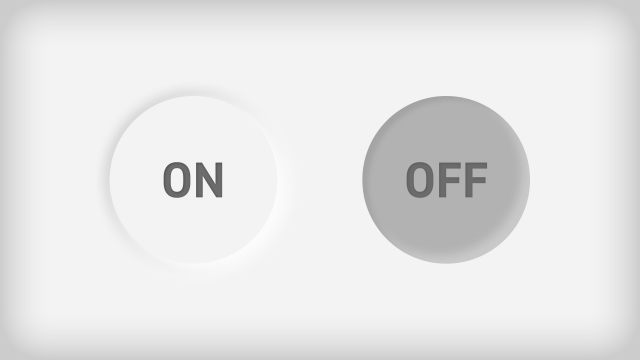
Xperiaにはさまざまな機能があり、設定をオンにしておけばより便利にスマホを使うことができます。
しかしあらゆる設定をオンにしていると、それだけでもバッテリーの消費量はかなりのものに。
Xperiaの設定を見直すことで、バッテリーの減りを最小限に抑えることができます。
GPSをオフにする
位置情報を取得するためのGPSですが、常にオンにしておく必要はありません。
こちらは、マップなどを利用するときにだけオンにし、それ以外の時間は設定をオフにしておくのがおすすめです。
Bluetoothをオフにする
Bluetoothに関しても、ワイヤレスイヤホンを使うときだけオンにすればOK。
普段はオフにしておいても何の問題もありません。
通知の数を減らす
ニュース・ゲーム・天気などの「プッシュ通知」は、届くたびに画面が光るということもあり、1日のうちに案外多くの電力を消費しています。
電話・LINEなどの連絡通知以外のものに関しては、プッシュ通知が必要なアプリを厳選してみるのもひとつの方法です。
画面の明るさを下げる
画面の明るさが常に最大になっている方は、ここを見直すだけでもバッテリーの節電に繋がるはず。
「暗い場所では、画面も暗くしてみる」など、状況に応じて画面の明るさを下げてみましょう。
原因③Xperia本体

3つ目の原因は、Xperia本体に生じた不具合。
Xperia本体の主な原因としては、「ウィルス感染」と「バッテリーの劣化」が考えられます。
以下で詳しく解説していきましょう。
ウイルスの感染をチェック
iPhoneと比較すると、Xperiaはウィルスに感染しやすいスマートフォンです。
ウイルスに感染するとXperiaにさまざまな不具合が生じることとなりますが、「バッテリーの減りが早い」のも症状の一つ。
まずは、以下のポイントをご覧ください。
■信頼性の低いサイトを閲覧した
■覚えのないメールのURLをクリックした
■GooglePlay以外からアプリをインストールした
一つでも当てはまる場合は、ウイルスに感染している可能性があります。
次に、以下のポイントをチェックしてみましょう。
■触っていないのに画面が動く
■購入した覚えのない請求がくる
■インストールした覚えのないアプリがある
■使っていないのにXperiaのバッテリーが減る
上記は、ウイルスに感染したスマホに起こる症状の一例です。
いくつかに当てはまるような場合、ウイルスに感染している可能性が高いと考えられます。
その場合は、アカウントのパスワードを速やかに変更し、スマホの初期化を実行しましょう。
念のため、専門業者へ相談してみるのも有効です。
ただし、「特に思い当たる行動をしていない」「症状はバッテリーの減りが早いだけ」という場合は、単にバッテリーが劣化しているだけであることがほとんど。
バッテリーの劣化については、次の項目で詳しくご紹介します。
バッテリー容量を確認する
バッテリーの減りが早い原因として、最も多いのが「バッテリーの劣化」です。
まずは以下の手順より、バッテリーの容量を確認してみましょう。
- 設定
- システム
- 端末情報
- 電池性能表示
- バッテリーの状態が表示される
いかがでしょうか。
バッテリー容量で目安となるのは「80%」。
つまり、バッテリー状態が80%以上であれば問題ありませんが、80%を下回っている場合は、バッテリーが劣化しているということです。
バッテリーが劣化したままXperiaを使い続けていると、バッテリーの減りが早くなるのはもちろん、症状が進むと「充電できない」「電源がつかない」という故障に繋がることも。
そんな取り返しのつかない事態になる前に、1日でも早く修理に出すのをおすすめします。
もし「近日中に修理する時間がない」という方は、修理に出す日までバッテリーがそれ以上劣化しないよう気をつけましょう。
バッテリーの劣化を進めないスマホの使い方については、次の項目でご紹介します。
- 業界最高峰の技術力
- 最短30分~即日ご返却
- データは消さずに修理可能
- ご予約なしの来店でも最短即日対応
- お電話やメールにて、交換部品のお取り置きも可能
バッテリーを劣化させる行為とは

通常通り使っていても、Xperiaのバッテリーはやがて劣化してしまうもの。
しかし劣化のスピードを大きく早めてしまうような、NG行為があります。
普段何気なくしてしまっている行動がないかどうか、以下のポイントをチェックしてみましょう。
充電しっぱなしにする
これは、誰もがよくやってしまいがちな行為。
例えば就寝前にXperiaを充電器に差し、そのまま朝まで眠ってしまうという方も多いのではないでしょうか。
しかし100%を超えての充電は、バッテリーにとっては大ダメージ。
心当たりのある方は、今後は充電の方法やタイミングを工夫してみるとよいかもしれません。
充電を0にしたまま放置する
バッテリーが0になったまま放っておくのも、バッテリーにダメージを与える行為。
スマホの充電残量は、いつでも20〜80%を保っておくのがベストです。
充電したままスマホを操作する
スマホのバッテリーにとって、充電そのものが劣化に繋がる行為だと言えます。
そして充電をしながらのスマホ操作は、バッテリーへの負担をさらに増加させることに。
充電中はスマホを休ませる気持ちで、操作をするのは控えましょう。
スマホに合わない充電器を使用している
スマホの充電には、メーカー純正の充電器を使うのがベスト。
非正規の充電器の中にはXperiaに合わないものもあり、一見問題なく充電できているようでも、実際はバッテリーに大きな負担がかかっているというケースもあります。
少々コストがかかっても、充電器は純正品を使うのがおすすめです。
ストレージ容量がいっぱいになっている
ストレージ容量がいっぱいの状態でスマホを使い続けると、CPUに負荷がかかることにより、Xperia本体が熱くなります。
精密機械であるバッテリーにとって、Xperia本体の「熱」はまさに天敵。
ストレージ容量の確保はスマホを快適に使用するために重要であるのはもちろんのこと、スマホが発熱する機会を減らし、バッテリーの劣化を防ぐためにも重要なのです。
写真・動画・アプリなどの不要データはこれを機に積極的に削除してしまいましょう
PCに移したデータは、Xperiaで削除してしまえばOKです。
サイズ・規格などを確認した上、用途に応じたSDカードを選びましょう。
熱・湿気がある
たとえば浴室など、熱も湿気もあるような場所で長時間スマホを使用することでバッテリーへの負担は大きくなります。
バッテリーは特に熱に弱いため、夏場の車内や直射日光にもじゅうぶん注意するようにしましょう。
Xperiaのバッテリーを交換する方法
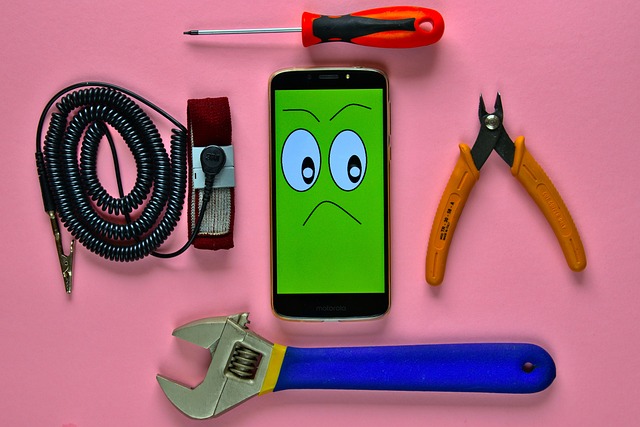
Xperiaのバッテリーは、メーカー・キャリア・スマホ修理王などの第三者修理店で交換することが可能です。
メーカー
Xperiaのバッテリー交換は、メーカーであるSONYに依頼することができます。
ただし、ドコモ、au、ソフトバンク、ワイモバイル、UQコミュニケーションズで購入したスマホについては、SONYで修理をすることができないのでご注意ください。
■Xperiaケアプラン
メーカ-の故障保証サポートである「Xperiaケアプラン」に加入している場合は、上限税込5,500円での修理、または安価で交換をすることも可能です。
ケアプランに加入している方は、加入者専用「Xperia ケアプラン会員ページ」にご連絡ください。
ケアプランに加入していない場合、「持ち込み修理」または「引き取り修理」を選ぶことができます。
■持ち込み修理
持ち込み修理の場合は、ソニーサービスステーションに直接スマホを持ち込んで修理を依頼します。
■引き取り修理
SONY指定の宅配業者にXperiaを引き取りに来てもらうことができ、修理後にお届けしてもらえるサービスです。
・店頭以外だと修理に長い期間を要することが多い
・基本的にスマホを初期化する必要がある
・ケアプランに加入していなければ修理料金が高額になる場合がある
キャリア
ドコモ・au・ソフトバンク・ワイモバイル・UQコミュニケーションズでXperiaを購入した方は、メーカーではなくキャリアに修理を依頼することができます。
キャリアで修理をする場合に気をつけたいのが、「画面割れ」や「水没痕」がないかどうか。
基本的にキャリアでは部分修理ができないため、バッテリー以外にも故障があると、それらの箇所もすべて修理をすることになります。
そうなるとバッテリー交換料金にプラスして、かなり高額な修理費用がかかるケースもあるため、あらかじめご確認ください。
なお、キャリア独自のサポートに加入している場合は、安価で修理・交換ができるのでお得です。
修理の申し込み方法については、契約中のキャリア公式HPにてご確認ください。
・基本的にスマホを初期化する必要がある
・部分修理ができないため、修理費用が高額になる場合がある
スマホ修理王
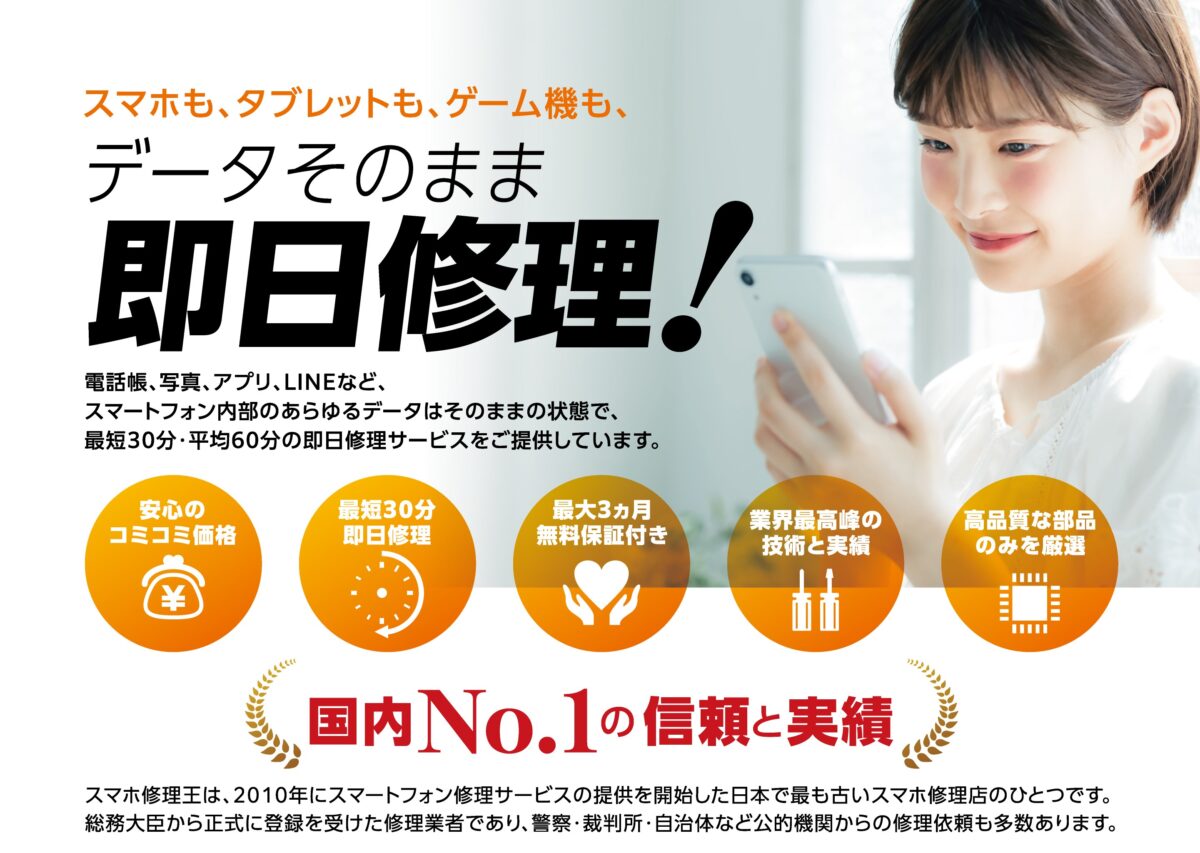
第三者修理店であるスマホ修理王でも、Xperiaのバッテリーを交換することができます。
スマホ修理王なら基本的に即日で修理が完了しますし、スマホの状況によっては部分修理も可能。
丁寧ながらも柔軟なサービスを提供できるのが、スマホ修理王で修理をしていただく魅力です。
デメリットがあるとすれば、第三者修理店で修理をすると、基本的にメーカーやキャリアの保証・サポートの対象外になるというところ。
しかしもともとサポートに加入していない方にとっては、あまり関係のないことだと言えます。
業界のパイオニアとして豊富な修理実績を持つスマホ修理王の強みは、技術力の高さと充実のサービス。
修理部品には最大3ヵ月の無料保証をお付けしているなど、アフターサポートも万全なので安心してご利用ください。
■持ち込み修理
スマホ修理王は全国各地に多数の店舗を展開しており、そのほとんどが駅から5分以内という好立地にあります。
お店に直接Xperiaを持ってきていただければ、早ければ数十分でバッテリー交換をすることが可能。
部品さえあれば飛び込みでのご来店であっても修理できますが、メールや電話であらかじめご連絡をいただくと、部品の取り置きができるのでよりスムーズです。
■郵送修理
スマホ修理王では、郵送での修理も可能です。
さらに今なら、往復送料無料キャンペーンも実施中!
郵送修理をご希望の方は、お問い合わせフォームよりご相談・お見積りをお願いいたします。
・ショップが全国展開しており、さらに来店しやすい場所にある
・スマホを初期化する必要がない
・スマホの状態によっては部分修理もできる
私たちスマホ修理王は、国の厳しい基準をクリアしている「総務省登録修理業者」。
スマホ修理業界のパイオニアで、修理実績は数十万台以上です。
■データはそのまま・削除せず修理
■ほとんどの店舗が駅から5分圏内
■郵送修理・持ち込み修理、どちらも対応
■部品代・作業代込みの、わかりやすい価格
■最大1ヵ月の無料保証付き・アフターフォローも万全
■高い修理スキルを持つスタッフが在籍・技術面でも安心
このように、お客様にとってお得で安心のサービスを徹底。
「Xperiaの調子が悪い」というときはもちろん――
「ちょっと相談だけしてみたい」
「見積もりを見てから決めたい」
なども、もちろん大歓迎!
無料相談・見積もりだけでも承っているので、お困りの際はどうぞお気軽にご相談ください。
※故障内容によっては一部店舗でご対応できない場合があるので、まずはお電話・メールでご確認ください
この記事の監修者

株式会社フラッシュエージェント
取締役 大橋光昭
1983年大阪府生まれ。OA機器販売営業、インターネット広告代理店のマーケティング職・新規事業開発職などを経て、2015年4月 株式会社ヒカリオを同社代表と設立。iPhone修理事業の担当役員として商業施設を中心に延べ14店舗(FC店含む)の運営に携わる。2019年7月 iPhone修理事業の売却に伴い株式会社ヒカリオを退職。2019年10月 株式会社フラッシュエージェント入社。「スマホ修理王」の店舗マネジメント及びマーケティングを担当。2020年4月 同社取締役に就任。
| 機種ジャンル | |
|---|---|
| 症状 | |
| 修理箇所 |
※本ページに記載の修理料金は、東京・名古屋・大阪・福岡エリアの修理料金です。
下記からモデルを選択してください
| 修理内容 | 料金(税込) |
|---|---|
| 画面 | - |
| バッテリー | - |
| 充電コネクタ | - |
| 各種ボタン | - |
| リアカメラ | - |
| リアカメラレンズ | - |
| フロントカメラ | - |
| イヤホンジャック | - |
| スピーカー | - |
| リアパネル | - |
| 水没 | - |
| 基板修理 | - |
| システム修復 | - |
| 修理内容 | 料金(税込) |
|---|---|
| 画面 | ¥ 62,800 |
| バッテリー | 要お問合せ |
| 充電コネクタ | ¥ 16,800 |
| 各種ボタン | 要お問合せ |
| リアカメラ | 要お問合せ |
| リアカメラレンズ | 要お問合せ |
| フロントカメラ | 要お問合せ |
| イヤホンジャック | 要お問合せ |
| スピーカー | 要お問合せ |
| リアパネル | 要お問合せ |
| 水没 | ¥ 9,800 |
| 基板修理 | ¥ 39,800 |
| システム修復 | ¥ 14,800 |

| 修理内容 | 料金(税込) |
|---|---|
| 画面 | ¥ 42,800 |
| バッテリー | 要お問合せ |
| 充電コネクタ | 要お問合せ |
| 各種ボタン | 要お問合せ |
| リアカメラ | 要お問合せ |
| リアカメラレンズ | 要お問合せ |
| フロントカメラ | ¥ 10,800 |
| イヤホンジャック | 要お問合せ |
| スピーカー | 要お問合せ |
| リアパネル | 要お問合せ |
| 水没 | ¥ 9,800 |
| 基板修理 | ¥ 39,800 |
| システム修復 | ¥ 14,800 |

| 修理内容 | 料金(税込) |
|---|---|
| 画面 | ¥ 29,800 |
| バッテリー | 要お問合せ |
| 充電コネクタ | 要お問合せ |
| 各種ボタン | 要お問合せ |
| リアカメラ | 要お問合せ |
| リアカメラレンズ | 要お問合せ |
| フロントカメラ | 要お問合せ |
| イヤホンジャック | 要お問合せ |
| スピーカー | 要お問合せ |
| リアパネル | 要お問合せ |
| 水没 | ¥ 9,800 |
| 基板修理 | ¥ 39,800 |
| システム修復 | ¥ 14,800 |

| 修理内容 | 料金(税込) |
|---|---|
| 画面 | ¥ 52,800 |
| バッテリー | ¥ 12,800 |
| 充電コネクタ | ¥ 16,800 |
| 各種ボタン | ¥ 9,800 |
| リアカメラ | 要お問合せ |
| リアカメラレンズ | ¥ 10,800 |
| フロントカメラ | 要お問合せ |
| イヤホンジャック | 要お問合せ |
| スピーカー | 要お問合せ |
| リアパネル | ¥ 11,800 |
| 水没 | ¥ 9,800 |
| 基板修理 | ¥ 39,800 |
| システム修復 | ¥ 14,800 |

| 修理内容 | 料金(税込) |
|---|---|
| 画面 | ¥ 56,800 |
| バッテリー | ¥ 10,800 |
| 充電コネクタ | 要お問合せ |
| 各種ボタン | ¥ 9,800 |
| リアカメラ | ¥ 12,800 |
| リアカメラレンズ | 要お問合せ |
| フロントカメラ | ¥ 10,800 |
| イヤホンジャック | 要お問合せ |
| スピーカー | 要お問合せ |
| リアパネル | ¥ 12,800 |
| 水没 | ¥ 9,800 |
| 基板修理 | ¥ 49,800 |
| システム修復 | ¥ 14,800 |

| 修理内容 | 料金(税込) |
|---|---|
| 画面 | ¥ 29,800 |
| バッテリー | ¥ 10,800 |
| 充電コネクタ | ¥ 16,800 |
| 各種ボタン | ¥ 9,800 |
| リアカメラ | 要お問合せ |
| リアカメラレンズ | ¥ 10,800 |
| フロントカメラ | ¥ 10,800 |
| イヤホンジャック | 要お問合せ |
| スピーカー | 要お問合せ |
| リアパネル | ¥ 10,800 |
| 水没 | ¥ 9,800 |
| 基板修理 | ¥ 39,800 |
| システム修復 | ¥ 14,800 |

| 修理内容 | 料金(税込) |
|---|---|
| 画面 | ¥ 25,800 |
| バッテリー | ¥ 10,800 |
| 充電コネクタ | ¥ 16,800 |
| 各種ボタン | ¥ 9,800 |
| リアカメラ | ¥ 10,800 |
| リアカメラレンズ | 要お問合せ |
| フロントカメラ | 要お問合せ |
| イヤホンジャック | 要お問合せ |
| スピーカー | 要お問合せ |
| リアパネル | ¥ 10,800 |
| 水没 | ¥ 9,800 |
| 基板修理 | ¥ 39,800 |
| システム修復 | ¥ 14,800 |

| 修理内容 | 料金(税込) |
|---|---|
| 画面 | ¥ 22,800 |
| バッテリー | ¥ 10,800 |
| 充電コネクタ | ¥ 16,800 |
| 各種ボタン | ¥ 9,800 |
| リアカメラ | 要お問合せ |
| リアカメラレンズ | 要お問合せ |
| フロントカメラ | ¥ 10,800 |
| イヤホンジャック | 要お問合せ |
| スピーカー | 要お問合せ |
| リアパネル | ¥ 10,800 |
| 水没 | ¥ 9,800 |
| 基板修理 | ¥ 39,800 |
| システム修復 | ¥ 14,800 |

| 修理内容 | 料金(税込) |
|---|---|
| 画面 | ¥ 46,800 |
| バッテリー | ¥ 10,800 |
| 充電コネクタ | ¥ 16,800 |
| 各種ボタン | ¥ 9,800 |
| リアカメラ | ¥ 12,800 |
| リアカメラレンズ | 要お問合せ |
| フロントカメラ | ¥ 10,800 |
| イヤホンジャック | 要お問合せ |
| スピーカー | 要お問合せ |
| リアパネル | ¥ 12,800 |
| 水没 | ¥ 9,800 |
| 基板修理 | ¥ 49,800 |
| システム修復 | ¥ 14,800 |

| 修理内容 | 料金(税込) |
|---|---|
| 画面 | ¥ 42,800 |
| バッテリー | ¥ 10,800 |
| 充電コネクタ | ¥ 16,800 |
| 各種ボタン | ¥ 9,800 |
| リアカメラ | 要お問合せ |
| リアカメラレンズ | 要お問合せ |
| フロントカメラ | ¥ 10,800 |
| イヤホンジャック | 要お問合せ |
| スピーカー | ¥ 7,800 |
| リアパネル | ¥ 10,800 |
| 水没 | ¥ 9,800 |
| 基板修理 | ¥ 49,800 |
| システム修復 | ¥ 14,800 |

| 修理内容 | 料金(税込) |
|---|---|
| 画面 | ¥ 12,800 |
| バッテリー | ¥ 9,800 |
| 充電コネクタ | ¥ 16,800 |
| 各種ボタン | 要お問合せ |
| リアカメラ | 要お問合せ |
| リアカメラレンズ | 要お問合せ |
| フロントカメラ | 要お問合せ |
| イヤホンジャック | 要お問合せ |
| スピーカー | 要お問合せ |
| リアパネル | 要お問合せ |
| 水没 | ¥ 9,800 |
| 基板修理 | ¥ 39,800 |
| システム修復 | ¥ 14,800 |

| 修理内容 | 料金(税込) |
|---|---|
| 画面 | ¥ 49,800 |
| バッテリー | ¥ 10,800 |
| 充電コネクタ | ¥ 16,800 |
| 各種ボタン | ¥ 9,800 |
| リアカメラ | 要お問合せ |
| リアカメラレンズ | ¥ 10,800 |
| フロントカメラ | ¥ 10,800 |
| イヤホンジャック | 要お問合せ |
| スピーカー | 要お問合せ |
| リアパネル | ¥ 11,800 |
| 水没 | ¥ 9,800 |
| 基板修理 | ¥ 49,800 |
| システム修復 | ¥ 14,800 |

| 修理内容 | 料金(税込) |
|---|---|
| 画面 | ¥ 21,800 |
| バッテリー | ¥ 9,800 |
| 充電コネクタ | ¥ 16,800 |
| 各種ボタン | ¥ 9,800 |
| リアカメラ | ¥ 10,800 |
| リアカメラレンズ | 要お問合せ |
| フロントカメラ | 要お問合せ |
| イヤホンジャック | 要お問合せ |
| スピーカー | 要お問合せ |
| リアパネル | 要お問合せ |
| 水没 | ¥ 9,800 |
| 基板修理 | ¥ 39,800 |
| システム修復 | ¥ 14,800 |

| 修理内容 | 料金(税込) |
|---|---|
| 画面 | ¥ 29,800 |
| バッテリー | ¥ 10,800 |
| 充電コネクタ | ¥ 16,800 |
| 各種ボタン | ¥ 9,800 |
| リアカメラ | ¥ 10,800 |
| リアカメラレンズ | ¥ 9,800 |
| フロントカメラ | 要お問合せ |
| イヤホンジャック | 要お問合せ |
| スピーカー | ¥ 7,800 |
| リアパネル | ¥ 10,800 |
| 水没 | ¥ 9,800 |
| 基板修理 | ¥ 49,800 |
| システム修復 | ¥ 14,800 |

| 修理内容 | 料金(税込) |
|---|---|
| 画面 | ¥ 19,800 |
| バッテリー | ¥ 9,800 |
| 充電コネクタ | ¥ 16,800 |
| 各種ボタン | 要お問合せ |
| リアカメラ | 要お問合せ |
| リアカメラレンズ | ¥ 9,800 |
| フロントカメラ | 要お問合せ |
| イヤホンジャック | 要お問合せ |
| スピーカー | ¥ 7,800 |
| リアパネル | ¥ 9,800 |
| 水没 | ¥ 9,800 |
| 基板修理 | ¥ 39,800 |
| システム修復 | ¥ 14,800 |

| 修理内容 | 料金(税込) |
|---|---|
| 画面 | ¥ 15,800 |
| バッテリー | ¥ 10,800 |
| 充電コネクタ | ¥ 16,800 |
| 各種ボタン | ¥ 9,800 |
| リアカメラ | 要お問合せ |
| リアカメラレンズ | 要お問合せ |
| フロントカメラ | 要お問合せ |
| イヤホンジャック | 要お問合せ |
| スピーカー | 要お問合せ |
| リアパネル | 要お問合せ |
| 水没 | ¥ 9,800 |
| 基板修理 | ¥ 39,800 |
| システム修復 | ¥ 14,800 |

| 修理内容 | 料金(税込) |
|---|---|
| 画面 | ¥ 14,800 |
| バッテリー | ¥ 10,800 |
| 充電コネクタ | ¥ 16,800 |
| 各種ボタン | ¥ 9,800 |
| リアカメラ | 要お問合せ |
| リアカメラレンズ | 要お問合せ |
| フロントカメラ | 要お問合せ |
| イヤホンジャック | 要お問合せ |
| スピーカー | 要お問合せ |
| リアパネル | 要お問合せ |
| 水没 | ¥ 9,800 |
| 基板修理 | ¥ 39,800 |
| システム修復 | ¥ 14,800 |

| 修理内容 | 料金(税込) |
|---|---|
| 画面 | ¥ 14,800 |
| バッテリー | ¥ 10,800 |
| 充電コネクタ | ¥ 16,800 |
| 各種ボタン | 要お問合せ |
| リアカメラ | 要お問合せ |
| リアカメラレンズ | 要お問合せ |
| フロントカメラ | 要お問合せ |
| イヤホンジャック | ¥ 9,800 |
| スピーカー | 要お問合せ |
| リアパネル | 要お問合せ |
| 水没 | ¥ 9,800 |
| 基板修理 | ¥ 39,800 |
| システム修復 | ¥ 14,800 |

| 修理内容 | 料金(税込) |
|---|---|
| 画面 | ¥ 23,800 |
| バッテリー | ¥ 10,800 |
| 充電コネクタ | ¥ 16,800 |
| 各種ボタン | ¥ 9,800 |
| リアカメラ | ¥ 10,800 |
| リアカメラレンズ | ¥ 9,800 |
| フロントカメラ | ¥ 9,800 |
| イヤホンジャック | 要お問合せ |
| スピーカー | ¥ 6,800 |
| リアパネル | ¥ 9,800 |
| 水没 | ¥ 9,800 |
| 基板修理 | ¥ 39,800 |
| システム修復 | ¥ 14,800 |

| 修理内容 | 料金(税込) |
|---|---|
| 画面 | ¥ 18,800 |
| バッテリー | ¥ 9,800 |
| 充電コネクタ | ¥ 16,800 |
| 各種ボタン | 要お問合せ |
| リアカメラ | 要お問合せ |
| リアカメラレンズ | 要お問合せ |
| フロントカメラ | 要お問合せ |
| イヤホンジャック | 要お問合せ |
| スピーカー | ¥ 6,800 |
| リアパネル | ¥ 10,800 |
| 水没 | ¥ 9,800 |
| 基板修理 | ¥ 39,800 |
| システム修復 | ¥ 14,800 |
Xperia XZ2 Premiumについてのお問い合わせはこちら

| 修理内容 | 料金(税込) |
|---|---|
| 画面 | ¥ 14,800 |
| バッテリー | ¥ 9,800 |
| 充電コネクタ | ¥ 9,800 |
| 各種ボタン | 要お問合せ |
| リアカメラ | 要お問合せ |
| リアカメラレンズ | ¥ 8,800 |
| フロントカメラ | 要お問合せ |
| イヤホンジャック | 要お問合せ |
| スピーカー | ¥ 6,800 |
| リアパネル | ¥ 8,800 |
| 水没 | ¥ 9,800 |
| 基板修理 | ¥ 39,800 |
| システム修復 | ¥ 14,800 |
Xperia XZ2 Compactについてのお問い合わせはこちら

| 修理内容 | 料金(税込) |
|---|---|
| 画面 | ¥ 14,800 |
| バッテリー | ¥ 9,800 |
| 充電コネクタ | ¥ 16,800 |
| 各種ボタン | 要お問合せ |
| リアカメラ | 要お問合せ |
| リアカメラレンズ | 要お問合せ |
| フロントカメラ | 要お問合せ |
| イヤホンジャック | 要お問合せ |
| スピーカー | ¥ 6,800 |
| リアパネル | 要お問合せ |
| 水没 | ¥ 9,800 |
| 基板修理 | ¥ 39,800 |
| システム修復 | ¥ 14,800 |

Xperia XZ2 についての注意事項
バックパネル(フレーム、リアカメラレンズ)修理は、できません。
| 修理内容 | 料金(税込) |
|---|---|
| 画面 | ¥ 13,800 |
| バッテリー | ¥ 9,800 |
| 充電コネクタ | ¥ 9,800 |
| 各種ボタン | ¥ 9,800 |
| リアカメラ | ¥ 9,800 |
| リアカメラレンズ | 要お問合せ |
| フロントカメラ | ¥ 9,800 |
| イヤホンジャック | ¥ 9,800 |
| スピーカー | ¥ 6,800 |
| リアパネル | 要お問合せ |
| 水没 | ¥ 9,800 |
| 基板修理 | ¥ 39,800 |
| システム修復 | ¥ 14,800 |
Xperia XZ1 Compactについてのお問い合わせはこちら

| 修理内容 | 料金(税込) |
|---|---|
| 画面 | ¥ 12,800 |
| バッテリー | ¥ 9,800 |
| 充電コネクタ | ¥ 16,800 |
| 各種ボタン | ¥ 9,800 |
| リアカメラ | 要お問合せ |
| リアカメラレンズ | 要お問合せ |
| フロントカメラ | 要お問合せ |
| イヤホンジャック | ¥ 9,800 |
| スピーカー | ¥ 6,800 |
| リアパネル | 要お問合せ |
| 水没 | ¥ 9,800 |
| 基板修理 | ¥ 39,800 |
| システム修復 | ¥ 14,800 |

Xperia XZ1 についての注意事項
バックパネル(フレーム、リアカメラレンズ)修理は、できません。
| 修理内容 | 料金(税込) |
|---|---|
| 画面 | ¥ 15,800 |
| バッテリー | ¥ 9,800 |
| 充電コネクタ | ¥ 16,800 |
| 各種ボタン | ¥ 9,800 |
| リアカメラ | ¥ 9,800 |
| リアカメラレンズ | ¥ 7,800 |
| フロントカメラ | 要お問合せ |
| イヤホンジャック | ¥ 8,800 |
| スピーカー | 要お問合せ |
| リアパネル | ¥ 7,800 |
| 水没 | ¥ 9,800 |
| 基板修理 | ¥ 39,800 |
| システム修復 | ¥ 14,800 |
Xperia XZ Premiumについてのお問い合わせはこちら

| 修理内容 | 料金(税込) |
|---|---|
| 画面 | ¥ 13,800 |
| バッテリー | ¥ 9,800 |
| 充電コネクタ | ¥ 9,800 |
| 各種ボタン | ¥ 9,800 |
| リアカメラ | ¥ 9,800 |
| リアカメラレンズ | ¥ 7,800 |
| フロントカメラ | ¥ 8,800 |
| イヤホンジャック | ¥ 8,800 |
| スピーカー | ¥ 6,800 |
| リアパネル | ¥ 7,800 |
| 水没 | ¥ 9,800 |
| 基板修理 | ¥ 39,800 |
| システム修復 | ¥ 14,800 |
Xperia X Compactについてのお問い合わせはこちら

| 修理内容 | 料金(税込) |
|---|---|
| 画面 | ¥ 12,800 |
| バッテリー | ¥ 9,800 |
| 充電コネクタ | ¥ 9,800 |
| 各種ボタン | 要お問合せ |
| リアカメラ | ¥ 9,800 |
| リアカメラレンズ | 要お問合せ |
| フロントカメラ | ¥ 8,800 |
| イヤホンジャック | ¥ 8,800 |
| スピーカー | ¥ 6,800 |
| リアパネル | 要お問合せ |
| 水没 | ¥ 9,800 |
| 基板修理 | ¥ 39,800 |
| システム修復 | ¥ 14,800 |

Xperia XZs についての注意事項
バックパネル(フレーム、リアカメラレンズ)修理は、できません。
| 修理内容 | 料金(税込) |
|---|---|
| 画面 | ¥ 12,800 |
| バッテリー | ¥ 9,800 |
| 充電コネクタ | ¥ 9,800 |
| 各種ボタン | ¥ 9,800 |
| リアカメラ | 要お問合せ |
| リアカメラレンズ | 要お問合せ |
| フロントカメラ | ¥ 8,800 |
| イヤホンジャック | ¥ 8,800 |
| スピーカー | ¥ 6,800 |
| リアパネル | 要お問合せ |
| 水没 | ¥ 9,800 |
| 基板修理 | ¥ 39,800 |
| システム修復 | ¥ 14,800 |

Xperia XZ についての注意事項
バックパネル(フレーム、リアカメラレンズ)修理は、できません。
| 修理内容 | 料金(税込) |
|---|---|
| 画面 | ¥ 11,800 |
| バッテリー | ¥ 9,800 |
| 充電コネクタ | ¥ 9,800 |
| 各種ボタン | ¥ 9,800 |
| リアカメラ | 要お問合せ |
| リアカメラレンズ | ¥ 7,800 |
| フロントカメラ | 要お問合せ |
| イヤホンジャック | ¥ 7,800 |
| スピーカー | ¥ 6,800 |
| リアパネル | ¥ 7,800 |
| 水没 | ¥ 9,800 |
| 基板修理 | ¥ 39,800 |
| システム修復 | ¥ 14,800 |
Xperia X Performanceについてのお問い合わせはこちら

| 修理内容 | 料金(税込) |
|---|---|
| 画面 | ¥ 12,800 |
| バッテリー | ¥ 9,800 |
| 充電コネクタ | ¥ 9,800 |
| 各種ボタン | ¥ 9,800 |
| リアカメラ | ¥ 9,800 |
| リアカメラレンズ | ¥ 7,800 |
| フロントカメラ | ¥ 7,800 |
| イヤホンジャック | ¥ 7,800 |
| スピーカー | ¥ 5,800 |
| リアパネル | ¥ 7,800 |
| 水没 | ¥ 9,800 |
| 基板修理 | ¥ 39,800 |
| システム修復 | ¥ 14,800 |

| 修理内容 | 料金(税込) |
|---|---|
| 画面 | ¥ 14,800 |
| バッテリー | ¥ 8,800 |
| 充電コネクタ | ¥ 9,800 |
| 各種ボタン | ¥ 9,800 |
| リアカメラ | ¥ 9,800 |
| リアカメラレンズ | ¥ 6,800 |
| フロントカメラ | ¥ 7,800 |
| イヤホンジャック | ¥ 7,800 |
| スピーカー | ¥ 5,800 |
| リアパネル | ¥ 6,800 |
| 水没 | ¥ 9,800 |
| 基板修理 | ¥ 39,800 |
| システム修復 | ¥ 14,800 |
Xperia Z5 Premiumについてのお問い合わせはこちら

| 修理内容 | 料金(税込) |
|---|---|
| 画面 | ¥ 12,800 |
| バッテリー | ¥ 8,800 |
| 充電コネクタ | ¥ 9,800 |
| 各種ボタン | ¥ 9,800 |
| リアカメラ | ¥ 9,800 |
| リアカメラレンズ | ¥ 6,800 |
| フロントカメラ | ¥ 7,800 |
| イヤホンジャック | ¥ 7,800 |
| スピーカー | ¥ 5,800 |
| リアパネル | ¥ 6,800 |
| 水没 | ¥ 9,800 |
| 基板修理 | ¥ 39,800 |
| システム修復 | ¥ 14,800 |
Xperia Z5 Compactについてのお問い合わせはこちら

| 修理内容 | 料金(税込) |
|---|---|
| 画面 | ¥ 11,800 |
| バッテリー | ¥ 8,800 |
| 充電コネクタ | ¥ 9,800 |
| 各種ボタン | ¥ 9,800 |
| リアカメラ | ¥ 9,800 |
| リアカメラレンズ | ¥ 6,800 |
| フロントカメラ | ¥ 7,800 |
| イヤホンジャック | ¥ 7,800 |
| スピーカー | ¥ 5,800 |
| リアパネル | ¥ 6,800 |
| 水没 | ¥ 9,800 |
| 基板修理 | ¥ 39,800 |
| システム修復 | ¥ 14,800 |

| 修理内容 | 料金(税込) |
|---|---|
| 画面 | ¥ 10,800 |
| バッテリー | ¥ 8,800 |
| 充電コネクタ | ¥ 9,800 |
| 各種ボタン | ¥ 9,800 |
| リアカメラ | ¥ 8,800 |
| リアカメラレンズ | ¥ 6,800 |
| フロントカメラ | ¥ 7,800 |
| イヤホンジャック | ¥ 7,800 |
| スピーカー | ¥ 5,800 |
| リアパネル | ¥ 6,800 |
| 水没 | ¥ 9,800 |
| 基板修理 | ¥ 39,800 |
| システム修復 | ¥ 14,800 |

| 修理内容 | 料金(税込) |
|---|---|
| 画面 | ¥ 10,800 |
| バッテリー | ¥ 7,800 |
| 充電コネクタ | ¥ 9,800 |
| 各種ボタン | ¥ 9,800 |
| リアカメラ | ¥ 8,800 |
| リアカメラレンズ | ¥ 5,800 |
| フロントカメラ | ¥ 5,800 |
| イヤホンジャック | ¥ 5,800 |
| スピーカー | ¥ 5,800 |
| リアパネル | ¥ 5,800 |
| 水没 | ¥ 9,800 |
| 基板修理 | ¥ 39,800 |
| システム修復 | ¥ 14,800 |
Xperia Z3 Compactについてのお問い合わせはこちら

| 修理内容 | 料金(税込) |
|---|---|
| 画面 | ¥ 10,800 |
| バッテリー | ¥ 7,800 |
| 充電コネクタ | ¥ 9,800 |
| 各種ボタン | ¥ 9,800 |
| リアカメラ | ¥ 8,800 |
| リアカメラレンズ | ¥ 5,800 |
| フロントカメラ | ¥ 5,800 |
| イヤホンジャック | ¥ 5,800 |
| スピーカー | ¥ 5,800 |
| リアパネル | ¥ 5,800 |
| 水没 | ¥ 9,800 |
| 基板修理 | ¥ 39,800 |
| システム修復 | ¥ 14,800 |

| 修理内容 | 料金(税込) |
|---|---|
| 画面 | ¥ 10,800 |
| バッテリー | ¥ 7,800 |
| 充電コネクタ | ¥ 9,800 |
| 各種ボタン | ¥ 9,800 |
| リアカメラ | ¥ 8,800 |
| リアカメラレンズ | ¥ 5,800 |
| フロントカメラ | ¥ 5,800 |
| イヤホンジャック | ¥ 5,800 |
| スピーカー | ¥ 5,800 |
| リアパネル | ¥ 5,800 |
| 水没 | ¥ 9,800 |
| 基板修理 | ¥ 39,800 |
| システム修復 | ¥ 14,800 |

| 修理内容 | 料金(税込) |
|---|---|
| 画面 | ¥ 10,800 |
| バッテリー | ¥ 7,800 |
| 充電コネクタ | ¥ 9,800 |
| 各種ボタン | ¥ 9,800 |
| リアカメラ | ¥ 8,800 |
| リアカメラレンズ | ¥ 5,800 |
| フロントカメラ | ¥ 5,800 |
| イヤホンジャック | 要お問合せ |
| スピーカー | ¥ 5,800 |
| リアパネル | ¥ 5,800 |
| 水没 | ¥ 9,800 |
| 基板修理 | ¥ 39,800 |
| システム修復 | ¥ 14,800 |

| 修理内容 | 料金(税込) |
|---|---|
| 画面 | ¥ 10,800 |
| バッテリー | ¥ 7,800 |
| 充電コネクタ | ¥ 9,800 |
| 各種ボタン | 要お問合せ |
| リアカメラ | 要お問合せ |
| リアカメラレンズ | 要お問合せ |
| フロントカメラ | 要お問合せ |
| イヤホンジャック | 要お問合せ |
| スピーカー | 要お問合せ |
| リアパネル | 要お問合せ |
| 水没 | ¥ 9,800 |
| 基板修理 | ¥ 39,800 |
| システム修復 | ¥ 14,800 |

| 修理内容 | 料金(税込) |
|---|---|
| 画面 | ¥ 9,800 |
| バッテリー | ¥ 7,800 |
| 充電コネクタ | ¥ 9,800 |
| 各種ボタン | 要お問合せ |
| リアカメラ | 要お問合せ |
| リアカメラレンズ | 要お問合せ |
| フロントカメラ | 要お問合せ |
| イヤホンジャック | 要お問合せ |
| スピーカー | 要お問合せ |
| リアパネル | 要お問合せ |
| 水没 | ¥ 9,800 |
| 基板修理 | ¥ 39,800 |
| システム修復 | ¥ 14,800 |

| 修理内容 | 料金(税込) |
|---|---|
| 画面 | ¥ 9,800 |
| バッテリー | ¥ 7,800 |
| 充電コネクタ | ¥ 9,800 |
| 各種ボタン | 要お問合せ |
| リアカメラ | 要お問合せ |
| リアカメラレンズ | 要お問合せ |
| フロントカメラ | 要お問合せ |
| イヤホンジャック | 要お問合せ |
| スピーカー | 要お問合せ |
| リアパネル | 要お問合せ |
| 水没 | ¥ 9,800 |
| 基板修理 | ¥ 39,800 |
| システム修復 | ¥ 14,800 |
Xperia J1 Compactについてのお問い合わせはこちら

| 修理内容 | 料金(税込) |
|---|---|
| 画面 | ¥ 9,800 |
| バッテリー | ¥ 7,800 |
| 充電コネクタ | ¥ 9,800 |
| 各種ボタン | 要お問合せ |
| リアカメラ | 要お問合せ |
| リアカメラレンズ | 要お問合せ |
| フロントカメラ | 要お問合せ |
| イヤホンジャック | 要お問合せ |
| スピーカー | 要お問合せ |
| リアパネル | 要お問合せ |
| 水没 | ¥ 9,800 |
| 基板修理 | ¥ 39,800 |
| システム修復 | ¥ 14,800 |

| 修理内容 | 料金(税込) |
|---|---|
| 画面 | ¥ 9,800 |
| バッテリー | ¥ 7,800 |
| 充電コネクタ | ¥ 9,800 |
| 各種ボタン | ¥ 9,800 |
| リアカメラ | ¥ 8,800 |
| リアカメラレンズ | ¥ 5,800 |
| フロントカメラ | ¥ 5,800 |
| イヤホンジャック | ¥ 5,800 |
| スピーカー | ¥ 5,800 |
| リアパネル | ¥ 5,800 |
| 水没 | ¥ 9,800 |
| 基板修理 | ¥ 39,800 |
| システム修復 | ¥ 14,800 |

| 修理内容 | 料金(税込) |
|---|---|
| 画面 | ¥ 9,800 |
| バッテリー | ¥ 5,800 |
| 充電コネクタ | ¥ 9,800 |
| 各種ボタン | 要お問合せ |
| リアカメラ | 要お問合せ |
| リアカメラレンズ | 要お問合せ |
| フロントカメラ | 要お問合せ |
| イヤホンジャック | 要お問合せ |
| スピーカー | 要お問合せ |
| リアパネル | 要お問合せ |
| 水没 | ¥ 9,800 |
| 基板修理 | ¥ 39,800 |
| システム修復 | ¥ 14,800 |

| 修理内容 | 料金(税込) |
|---|---|
| 画面 | ¥ 9,800 |
| バッテリー | ¥ 5,800 |
| 充電コネクタ | ¥ 9,800 |
| 各種ボタン | 要お問合せ |
| リアカメラ | 要お問合せ |
| リアカメラレンズ | 要お問合せ |
| フロントカメラ | 要お問合せ |
| イヤホンジャック | 要お問合せ |
| スピーカー | 要お問合せ |
| リアパネル | 要お問合せ |
| 水没 | ¥ 9,800 |
| 基板修理 | ¥ 39,800 |
| システム修復 | ¥ 14,800 |

| 修理内容 | 料金(税込) |
|---|---|
| 画面 | ¥ 9,800 |
| バッテリー | ¥ 7,800 |
| 充電コネクタ | ¥ 9,800 |
| 各種ボタン | ¥ 9,800 |
| リアカメラ | ¥ 8,800 |
| リアカメラレンズ | ¥ 5,800 |
| フロントカメラ | ¥ 5,800 |
| イヤホンジャック | ¥ 5,800 |
| スピーカー | ¥ 5,800 |
| リアパネル | ¥ 5,800 |
| 水没 | ¥ 9,800 |
| 基板修理 | ¥ 39,800 |
| システム修復 | ¥ 14,800 |

Xperia についての注意事項
- 価格は全て税込、円(単位)です。
作業の結果、「修理不可」となった場合、分解作業料として3,800~5,800円かかります。
◆部品の初期不良について、保証期間は1ヶ月間です。
正常に起動しない端末・水没復旧処置・データ復旧作業は保証対象外です。
※無料保証の適用は上記期間内に1回限りです。
◆複数箇所を同時に修理する場合、2ヶ所目以降を一律2,000円割引します。
◆SIM取り出しは、SIMの詰まり具合によって、4,800~10,800円です。
◆価格表に掲載しているのは、一部機種になります。モデルの選択に無い機種は、お問い合わせフォームよりお問い合わせ下さい。








